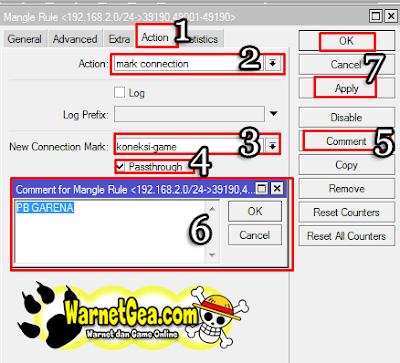cara memisah trafik game online dan browsing biasa – halo para juragan warnet sekalian, kali ini saya akan share mengenai pemisahan trafik internet untuk game online dengan kegiatan browsing biasa seperti browsing google facebook maupun streaming youtube.
dengan menggunakan mikrotik selain bisa membagi bandwith / kecepatan internet pada setiap Pc klien di warnet kita masih banyak fungsi lainnya salah satunya yakni memisahkan trafik game online dan kegiatan browsing biasa, cara yang digunakan menggunakan mangle rule.
secara sederhana mangle adalah salah satu fitur pada mikrotik untuk menandai koneksi dari suatu port atau alamat server yang online, dan mengelompokan paket masing-masing kelompok koneksi pada satu jaringan sehingga kita bisa melimit pengunaan bandwith pada masing masing kelompok paket koneksi.
dimana letaknya mangle pada mikrotik
kamu bisa menemukan mangle di Ip > Firewall > mangle
nah sekarang langsung saja cara memisah trafik game online dan browser menggunakan mangle pada mikrotik.
TAHAP 1 Menandai Koneksi Untuk Game Online
1. masuk ke mangle kemudian tekan tanda + lebih jelasnya lihat gambar berikut ini
Keterangan :
untuk masuk ke fitur mikrotik mangle
1. klik Ip kemudian
2. klik fire wall kemudian
3. klik mangle kemudian
4. tekan tanda +,
5. untuk chain pilih “forward” untuk Scr addres isi dengan addres ether 2 master local yang kalian gunakan kebetulan di warnet saya menggunakan 192.168.2.0/24
6. Protocol pilih 6(tcp)
7. dst port isi dengan port TCP game online yang akan kita tandai, anda bisa melihat daftar port TCP pada daftar port tcp game online kebetulan pada gambar diatas saya masukan port tcp PB garena maka tigal copy saja kode port tcp pb garena kedalam dst port misal untuk tcp pb garena adalah “39190,49001-49190”
2. langkah selanjutnya klik action selengkapnya lihat gambar berikut ini
Keterangan :
1. klik action
2. aksi dengan menandai koneksi pilih mark connection
3. buat new connetion mark beri nama misalnya “koneksi-game”
4. pass trought di conteng
5. klik comment maka akan muncul kotak dialog
6. isi kotak dialog dengan nama game yang port nya tadi kita isi kan. karena tadi isi dengan game garena maka kita tulis dengan nama “PB GARENA’
7 klik apply kemudian klik ok
3. langkah selanjutnya adalah memasukan kode UDP dari game garena tadi selengkapnya lihat gambar berikut ini.
keterangan :
masih pada magle klik tanda + kemudian
1. pada general
2. chain dan forward sama dengan yang sebelumnya
3. protocol karena kita akan memasukan UDP maka pilih UDP
4. dst port masukan kode port UDP PB garena bisa lihatpada daftar udp game online
4. lanjut ke langkah berikutnya klik action, selengkapnya lihat gambar dibawah ini.
Keterangan :
1. pilih action kemudian
2. mark connetion
3. pilih koneksi-game yang sebelumnya sudah dibuat
4. karena tadi sudah diberi nama PB garena untuk ini tidak perlu lagi diberi nama langsung saja klik apply dan Ok maka hasilnya akan seperti berikut ini
Selanjutnya isi semua game online lain nya yang terinstal di warnet kalian seperti langkah di atas misalnya dragonest, baik TCP maupun UDP nya. kira-kira hasilnya nanti akan seperti ini. asilnya
nah setelah semua kode game yang terinstal di warnet sudah ditandai koneksi portnya langkah selanjutnya adalah membuat paket koneksi untuk koneksi game yang diatas dibuat.
untuk membuat paket koneksi klik tanda + pada mangle selengkapnya bisa dilihat pada gambar berikut ini.
Keterangan
1. masuk pada general
2. Chain pilih forward
3. conection mark pilih koneksi-game yang tadi kita buat di atas
selanjutnya klik action
Keterangan :
1. pilih action
2. karena kita akan membuat paket koneksi pilih “mark paket”
3. new packet mrk kita beri nama misalnya “paket-game”
4 passtrough jangan di ceklist alias kosongkan
5. klik comment maka akan muncul kotak dialog nomor 6
6. isi dengan nama misal “paket game online”
7. klik apply kemudian klik ok
hasil akhir akan seperti ini pada kolom magle pada mikrotik winbox kita
Sejauh ini penandaan paket koneksi untuk game online sudah selesai.
TAHAP 2 Menandai Koneksi Untuk Browsing Biasa
Untuk menandai koneksi untuk Browsing biasa lebih mudah dari pada menandai untuk koneksi game online karena tidak perlu lagi mencari port TCP dan UDP, tianggal buat paket koneksi selain dari paket koneksi game online. baiklah caranya sebagai berikut ini.
1. masih pada mangle klik + selengkapnya lihat gambar berikut ini :
Keterangan
1. pilih general
2. chain pilih forwar. scr adres disesuaikan seperti diatas
lanjut ke action
Keterangan :
1. Action
2. pilih mark connection
3. pada new connection mark kita beri nama misalnya “koneksi browsing” passtrough di conteng
4. klik comment maka akan muncul kotak dialog nomor 5
5. kita beri nama misalnya koneksi browsing
6. klik apply kemudian klik ok.
Setelah menandai koneksi untuk browsing biasa langkah selanjutnya membuat paket koneksi untuk koneksi browsing kurang lebih caranya sama dengan membuat paket koneksi untuk koneksi game, biar lebih jelas bisa dilihat pada gambar berikut ini.
Keterangan
1. klik + kemudian pada general
2. chain pilih forward
3. connection mark pilih koneksi-browsing yang sebelumnya kita buat
selanjutnya klik action
Keterangan :
1. action pilih mark packet
2. packet mark kita beri nama “paket-browsing” pastrought jangan di conteng kosongkan saja
3. klik apply dan ok
hasil akhir akan seperti ini :
Nah samapi disini kita sudah menandai koneksi internet yang akan dipisah untuk koneksi game online dan koneksi browsing. tahap selanjutnya adalah membagi bandwith jaringan internet.
TAHAP 3 membagi trafik Koneksi Game Online dan Browsing Biasa
Untuk membagi koneksi anatar koneksi game online dan koneksi browsing biasa kita menggunakan fitur queue tree dan queue type.
1. cek queue type terlebih dahulu letaknya ada di queue > Queue Type kemudian cari PCQ-download dan PCQ upload jika tidak ada silahkan dibuat masing-masing dengan klik tanda + kemudian setingan bisa lihat gambar sebagai berikut jika selesai klik apply dan ok.
 |
| contoh setingan pcq-upload-default |
 |
| contoh setingan pcq-download-default |
keterangan membuat total download
1. Klik pada queue tree kemudian
2. name kita beri nama “total download” parent pilih ether 2/ local master masing2 di warnet kalian
3. queue type pilih default priority 8
4. max limit karena maksimal di tempatku cuma 2 MB maka di isi 2M
5. klik apply kemudian ok
selanjutnya membuat total upload
Keterangan : sama dengan total upload cuma nama kita isi dengan Total Upload dan parent pilih ether 1 dan max upload nya 1 MB disesuai kan ya ditempat kalian.
setelah mebuat total upload dan download langkah selanjutnya membuat pembatasan download pada koneksi game online dan browsing biasa klik tanda + pada Queue tree kemudian, pertama untuk koneksi download browsing
Keterngan
1. nama di isi browsing download, parent pilih total download yang kita buat tadi, paket mark nya pilih paket browsing yang sebelumnya juga sudah kita buat.
2. queue Type pilih pcq-download-default seperti yang tadi dibuat juga priority pilih 8
3. max limit untuk browsing ku buat 1 Mb
4. klikaply kemudian klik oke
Selanjutnya untuk koneksi download game online
Keterangan :
1. nama kita beri saja misal “Game download” kemudian untuk parent pilih total download, paket mark pilih paket-game yang sebelumnya dibuat.
2. Queue Type pilih pcq-download-default priority 8
3. max limit untuk game online ku buat 1Mb maka kita isi 1M
4. klik apply kemudian ok
Langkah berikutnya membuat batasan upload untuk browsing dan game online kurang lebih sama dengan sttingan di atas. kurang lebih seperti gamabr berikut ini.
name kita beri nama browsing upload parent diisi total upload paket mark pilih paket-browsing yang sebelumnya dibuat max upload kita isi maximal saja sesuai dengan total uplad
Keterangan kurang lebih sama dengan settingan sebelumnya tinggal disesuaikan saja settingannya seperti gambar diatas.
jika semua telah selesai maka hasilnya adalah seperti ini
Selesai sudah tutorial cara memisah trafik game online dan browsing biasa semoga bermanfaat bagi usaha warnet anda, silahkan share jika artikel ini beramnfaat trimakasih.